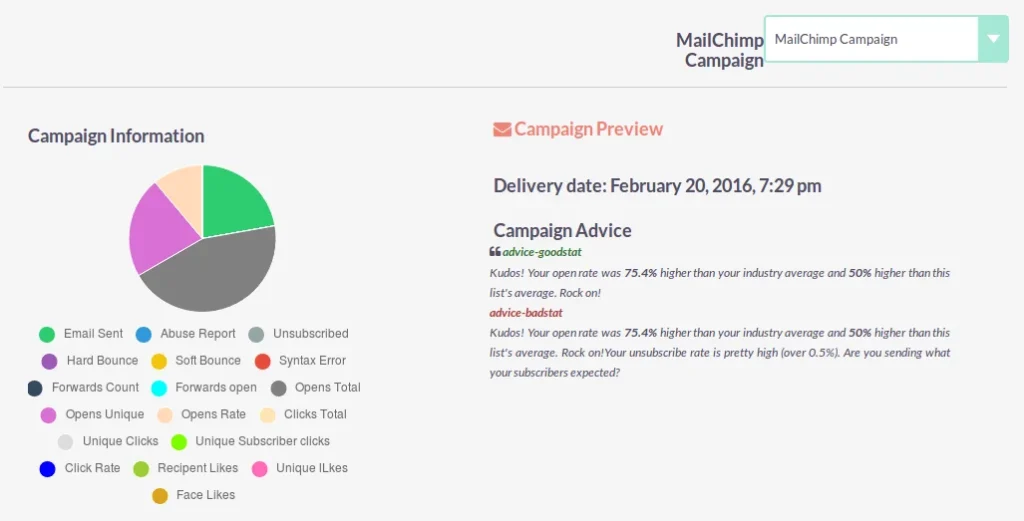Paquete de CRM de MailChimp le permite sincronizar sus campañas y listas entre su herramienta de marketing por correo electrónico MailChimp y SuiteCRM. La sincronización se realiza de forma segura con la API de MailChimp. Puede sincronizar todos sus registros a la vez o también puede sincronizar solo los registros seleccionados para SuiteCRM MailChimp (en inglés). La sincronización se puede activar en el instante o puede programarla para que se ejecute periódicamente.
Requisitos previos #
- SuiteCRM versiones de 7.*
- API de MailChimp versión 3.0
- Se requiere IonCube Loader versión 4.0 o superior. Descargue el archivo ionCube loader basado en la versión de PHP de su servidor.
Instalación y configuración de Suite MailChimp #
- Para una instalación segura, realice una copia de seguridad de sus bases de datos y archivos.
- Haga clic en el icono Admin -> Admin -> Module Loader
- Elija el archivo zip y haga clic en cargar -> Luego haga clic en Instalar para finalizar la instalación
Configuración #
Integrar MailChimp en SuiteCRM
- Ir a todos -> Mailchimp -> configuración ? Editar
- Introduce la clave API de MailChimp
- Habilita o deshabilita Leads, Contactos y Cuentas para sincronizar los datos entre tu MailChimp y SuiteCRM.
- Para sincronizar todos tus registros de MailChimp como Leads, Contactos o Cuentas en SuiteCRM, elige el valor apropiado en ‘Módulo Predeterminado’
- Para sincronizar tus registros alternativamente como Leads, Contactos o Cuentas, Crea Campos Personalizados en tu Cuenta de MailChimp. Para crear campos personalizados, consulte los pasos a continuación.
Configuración de Cron:
Para programar la sincronización de datos entre MailChimp y SuiteCRM,
- Haga clic en todo -> MailChimp -> cron
- Elija la lista para sincronizar y la frecuencia de tiempo que debe sincronizarse

Creación de campos personalizados de MailChimp
- Puede crear campos personalizados para asignar los registros alternativamente como Leads, Contactos o Cuentas. El nombre del campo personalizado debe ser VTMODULE. Los valores pueden ser Leads, Contactos o Cuentas.
- Puede asignar el valor para cada registro o lista de registros. Si los valores no están asignados, los registros se sincronizarán según la configuración predeterminada configurada en el módulo de integración de Vtiger MailChimp.
- Debe crear el campo personalizado para todas y cada una de las listas por separado.
Elija una Lista -> Configuración -> Campos de lista y |FUSIONAR| Etiquetas
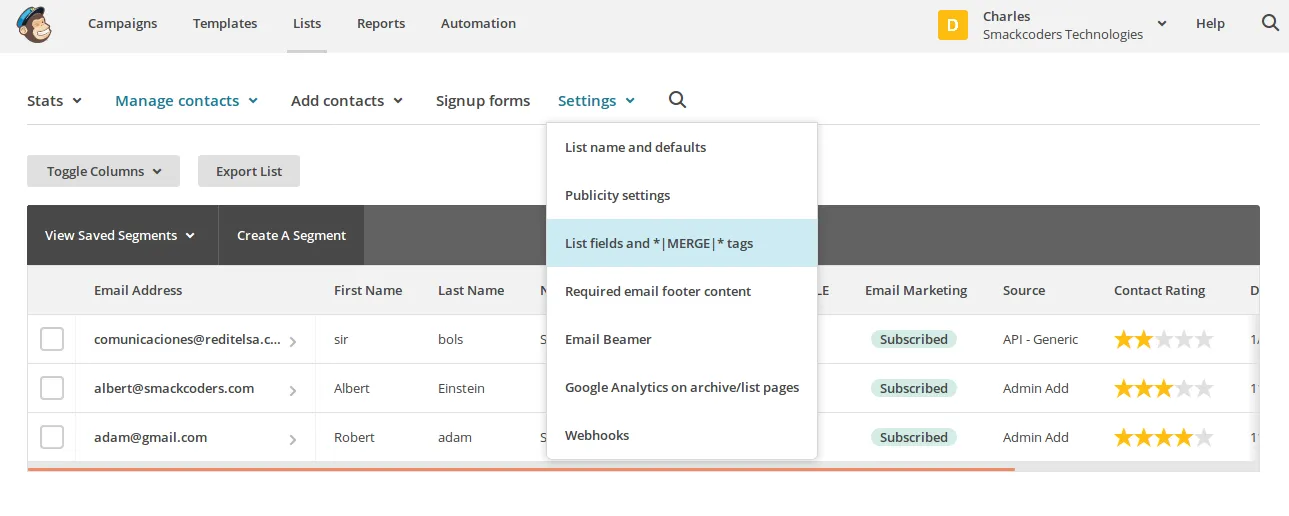
Creación del campo personalizado VTMODULE
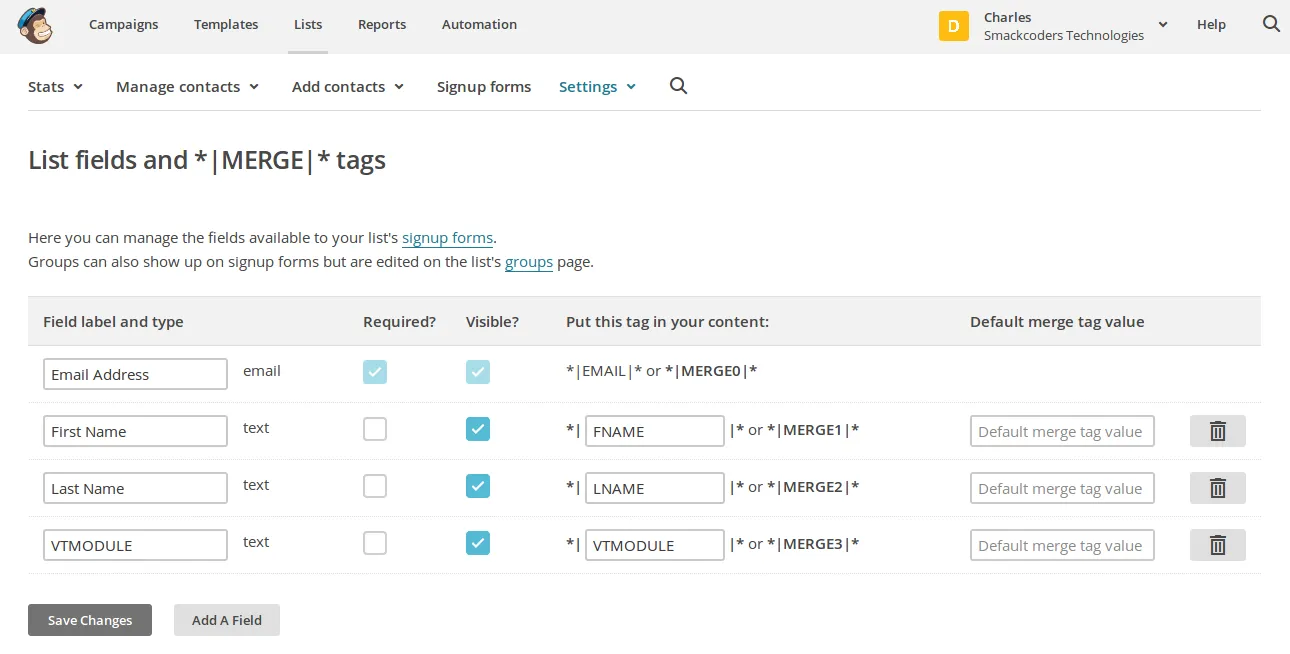
Generación de API de MailChimp #
Inicia sesión en la cuenta de MailChimp.
- Ir a la cuenta de usuario ->
- Elija Extras -> Claves de API
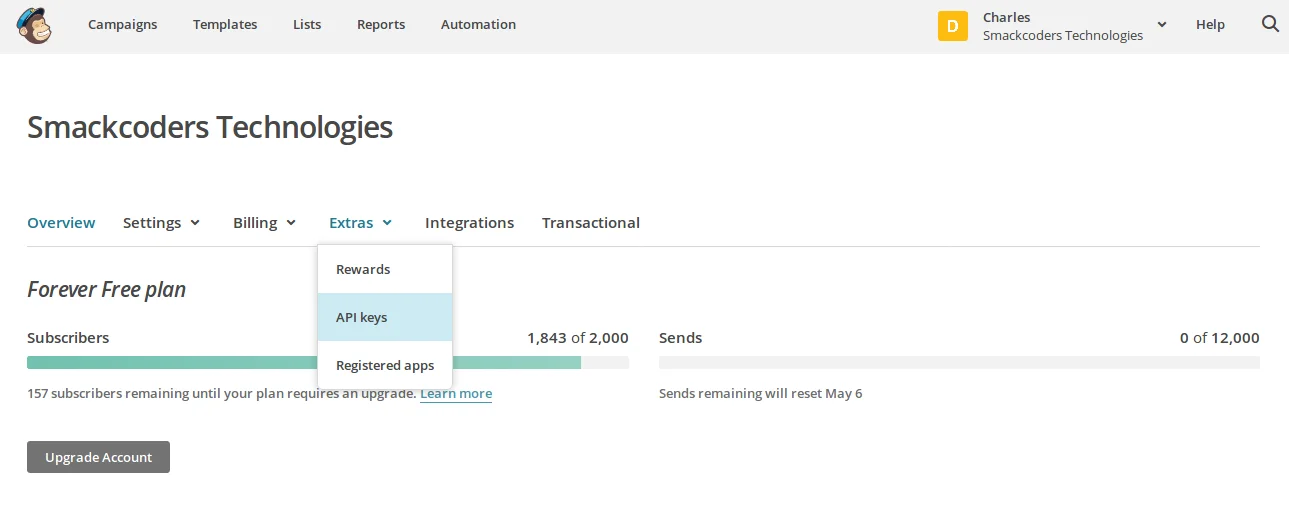
- Haga clic en Crear una clave.

Nota: #
- Al actualizar las campañas, solo los contenidos se actualizarán a MailChimp.
- El botón Obtener lista de MailChimp y Obtener campañas de MailChimp obtendrá las listas/campañas de MailChimp. No creará nuevas campañas o listas en SuiteCRM.
Lista de sincronización para SuiteCRM MailChimp #
Con SuiteCRM MailChimp, puede crear y actualizar la lista tanto desde SuiteCRM como desde MailChimp.
Lista de sincronización de MailChimp #
SuiteCRM MailChimp le permite sincronizar listas de MailChimp como prospectos, contactos y cuentas de SuiteCRM. Basado en la configuración en la configuración de la lista de Mailchimp.
Paso 1 – Obtener listas de MailChimp
- Vaya a Todos -> MailChimp, desplácese hacia abajo debajo de los informes de MailChimp y haga clic en ‘Obtener lista de MailChimp’.
- A continuación, haga clic en el icono Actualizar para añadir la lista de MailChimp en SuiteCRM for Listing.
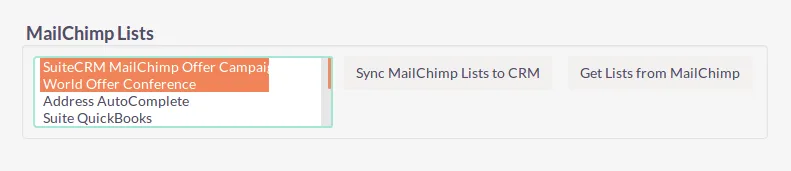
Paso 2 – Mapeo
En la sección de mapeo, puedes mapear tus campos de MailChimp con SuiteCRM.
- Vaya a All -> MailChimp -> Mapping -> elija la lista requerida para mapear los campos
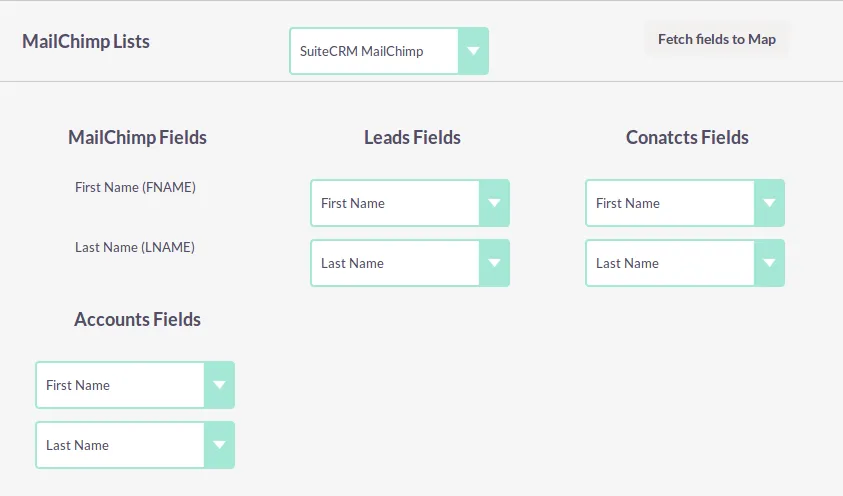
Paso 3 – Sincronizar
En función de tu mapeo, la lista de Mailchimp se sincronizará con tu SuiteCRM.
- Vaya a Todos -> MailChimp, desplácese hacia abajo debajo de los informes de MailChimp y elija las listas requeridas en el menú desplegable, luego haga clic en “Sincronizar la lista de MailChimp con CRM”.
Lista de sincronización de SuiteCRM #
Puede sincronizar la lista de SuiteCRM con MailChimp en el instante de guardar o actualizar el registro.
- Ir a todo -> MailChimp -> Listas -> Crear listas de MailChimp
- Vaya a la vista de edición de la lista y, a continuación, haga clic en Actions -> Sync to MailChimp
- Si está importando registros de forma masiva, puede sincronizar estos nuevos registros en función de CRON.
Grupos y agrupaciones para Suite MailChimp #
Crear Grupos y Agrupaciones #
- Ir a todas las agrupaciones -> MailChimp ->
- Haga clic en Agregar para agregar los Grupos y Agrupaciones
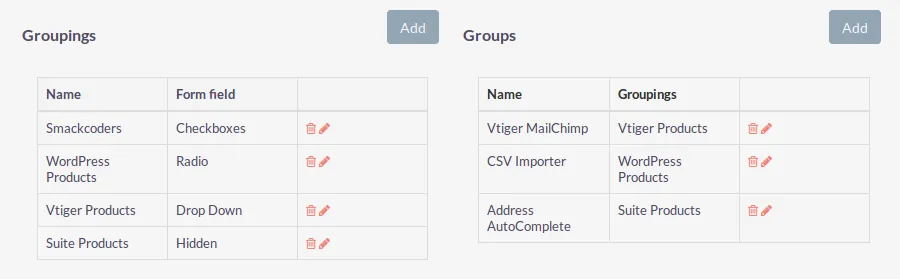
Asignar grupos y agrupaciones
Para asignar un grupo y agrupaciones a una lista,
- Ve a All -> MailChimp -> Lists -> vista Edit de la lista.
- Elija los grupos y agrupaciones necesarios del registro.
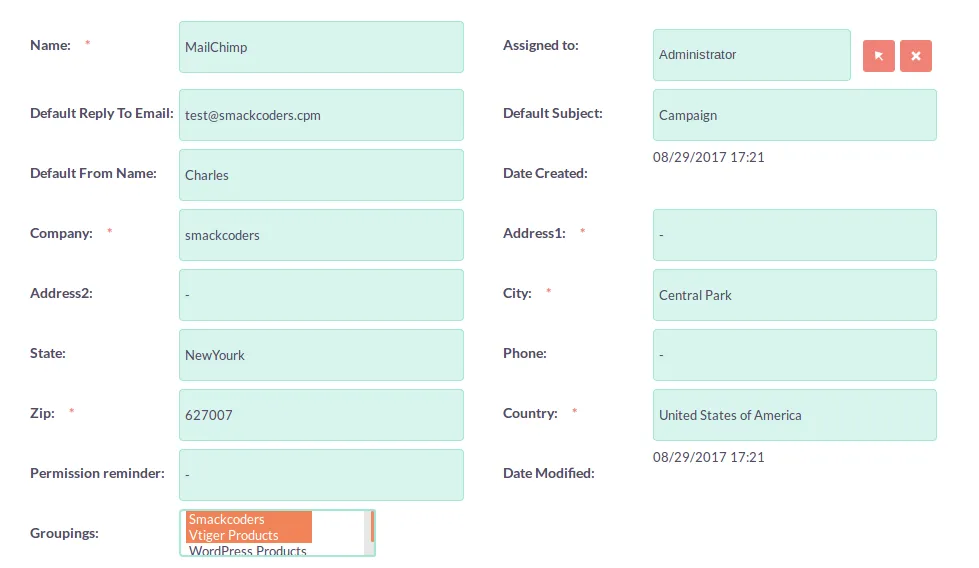
Campaña de sincronización para Suite MailChimp #
Sincronizar campaña con SuiteCRM #
SuiteCRM MailChimp te permite recuperar y sincronizar la campaña de MailChimp con tu SuiteCRM. Para sincronizar la campaña, debe sincronizar la lista.
Paso 1 – Obtener campañas de MailChimp
- Vaya a Todos -> MailChimp, desplácese hacia abajo debajo de los informes de MailChimp y haga clic en ‘Obtener campaña de MailChimp’.
- A continuación, haz clic en el icono Refresh para añadir la campaña de MailChimp en el listado de SuiteCRM.
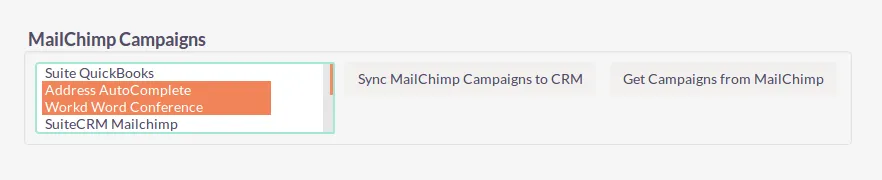
Paso 2 – Mapeo
Asigne los campos apropiados de MailChimp a los campos de SuiteCRM en la sección de mapeo.
- Vaya a All -> MailChimp -> Mapping para mapear los campos
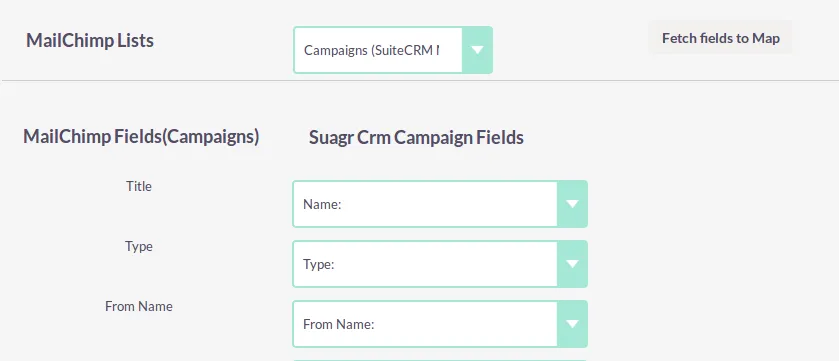
Paso 3 – Sincronizar
Las campañas de MailChimp se sincronizan con su SuiteCRM en función del mapeo.
- Ve a Todos -> MailChimp y elige la campaña adecuada en el menú desplegable, luego haz clic en “Sincronizar campaña de MailChimp con CRM”.
Sincronizar campaña con MailChimp #
SuiteCRM MailChimp le permite sincronizar la campaña de SuiteCRM con MailChimp en el instante de la creación del registro.
Paso 1 – Mapeo
El mapeo permite hacer coincidir los campos de Suite CRM y MailChimp.
- Ir a todos -> MailChimp -> mapeo
- Elija la campaña adecuada en el menú desplegable y, a continuación, asigne los campos.
Paso 2 – Sincronizar
- Vaya a Campaña -> Crear campañas y luego vaya a la vista de edición y luego haga clic en Acciones -> Sincronizar con MailChimp.
- Haga clic en Guardar para enviar los cambios
Flujo de trabajo y registro para la integración de MailChimp #
Paquete de CRM de Mailchimp te ayuda a definir tus propias reglas para sincronizar tus listas de SuiteCRM a Mailchimp.
Agregar/Quitar registro
- Puede definir la condición en función de la cual se agregan / eliminan los registros a sus listas de MailChimp
- Puede crear un número de flujos de trabajo para cada módulo
- Puede establecer la condición con la regla AND y OR.
- La condición con reglas AND se ejecuta cuando se cumplen todas las condiciones.
- La condición con la regla OR se ejecutará cuando se cumpla alguna de las condiciones.
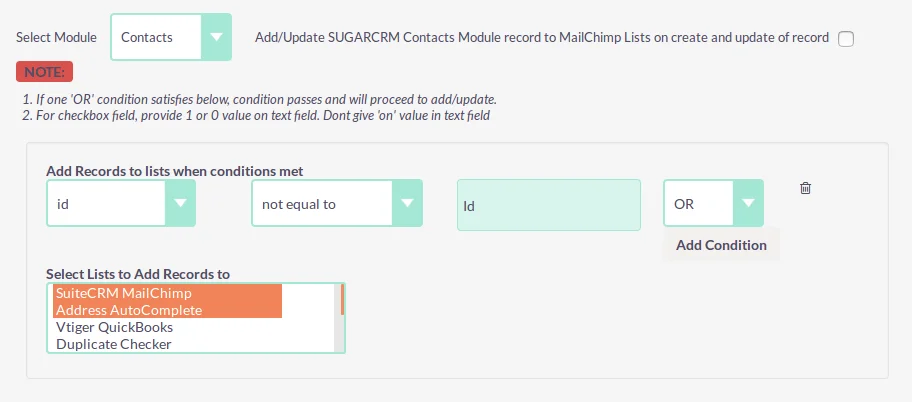
Trozas #
Los registros de MailChimp de SuiteCRM te proporcionan todos los detalles del proceso de sincronización entre tu SuiteCRM y Mailchimp. El registro enumera las transacciones correctas y no correctas junto con el mensaje (causa del error) y la hora de sincronización.
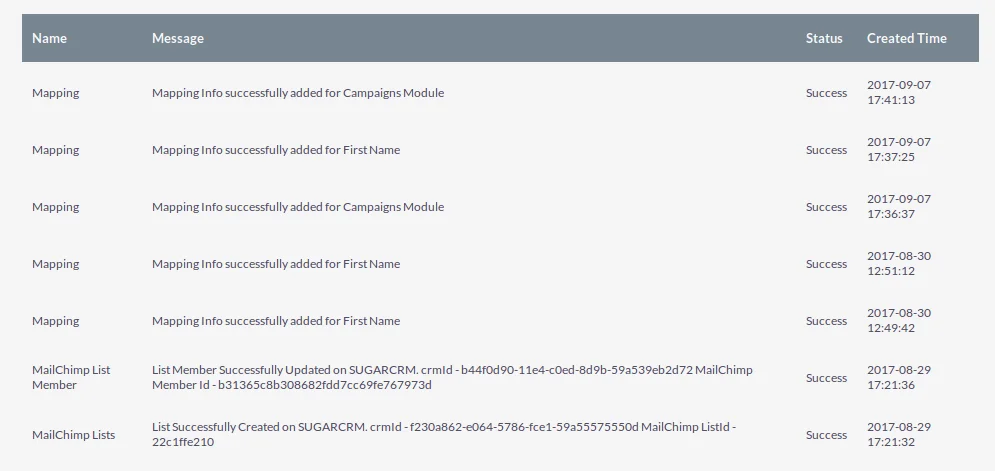
Informes de SuiteCRM MailChimp #
SuiteCRM MailChimp te permite ver fácilmente tus informes de campaña individuales dentro de tu SuiteCRM
Ir a todos -> MailChimp